文章目錄
- 前言
- 一、準備工作(安裝前要求)
- 二、下載與安裝 PyCharm
- 步驟 1:訪問 PyCharm 官網
- 步驟 2:運行安裝程序
- 步驟 3:完成安裝并啟動
- 三、首次啟動與配置
- 四、創建項目與配置虛擬環境
- 創建新項目
- 配置虛擬環境
- 五、安裝必要的插件與擴展
- 六、常見問題與解決方案
- 問題 1:PyCharm 無法識別 Python 解釋器?
- 問題 2:安裝插件后無法生效?
- 問題 3:項目無法運行?
- 總結
前言
PyCharm 是由 JetBrains 開發的專門為 Python 開發設計的集成開發環境(IDE)。它提供了強大的功能,特別是在 Python 開發、Web 開發、數據科學和機器學習領域,備受開發者喜愛。無論你是剛開始學習 Python,還是在進行復雜的項目開發,PyCharm 都能提供極大的幫助。在這篇博客中,我們將為你詳細介紹如何在 Windows 上安裝并配置 PyCharm,以便你可以快速開始 Python 開發。
一、準備工作(安裝前要求)
在安裝 PyCharm 之前,確保你的電腦上已經安裝了以下內容:
-
Python:你需要先安裝 Python。如果尚未安裝,可以訪問 Python 官網 下載并安裝最新版本的 Python。
- 在安裝過程中,勾選“Add Python to PATH”選項,以便在命令行中使用 Python。
-
Java Runtime Environment (JRE):PyCharm 需要 Java 環境來運行。通常,在安裝 PyCharm 時會自動包含必要的 JRE。如果沒有,你需要從 Oracle 官網 下載并安裝。
二、下載與安裝 PyCharm
步驟 1:訪問 PyCharm 官網
-
打開瀏覽器,訪問 PyCharm 官網,你會看到 PyCharm 的兩個版本:
- Community 版:免費版,適用于純 Python 開發。
- Professional 版:收費版,適用于需要 Web 開發、數據庫支持等高級功能的開發者。
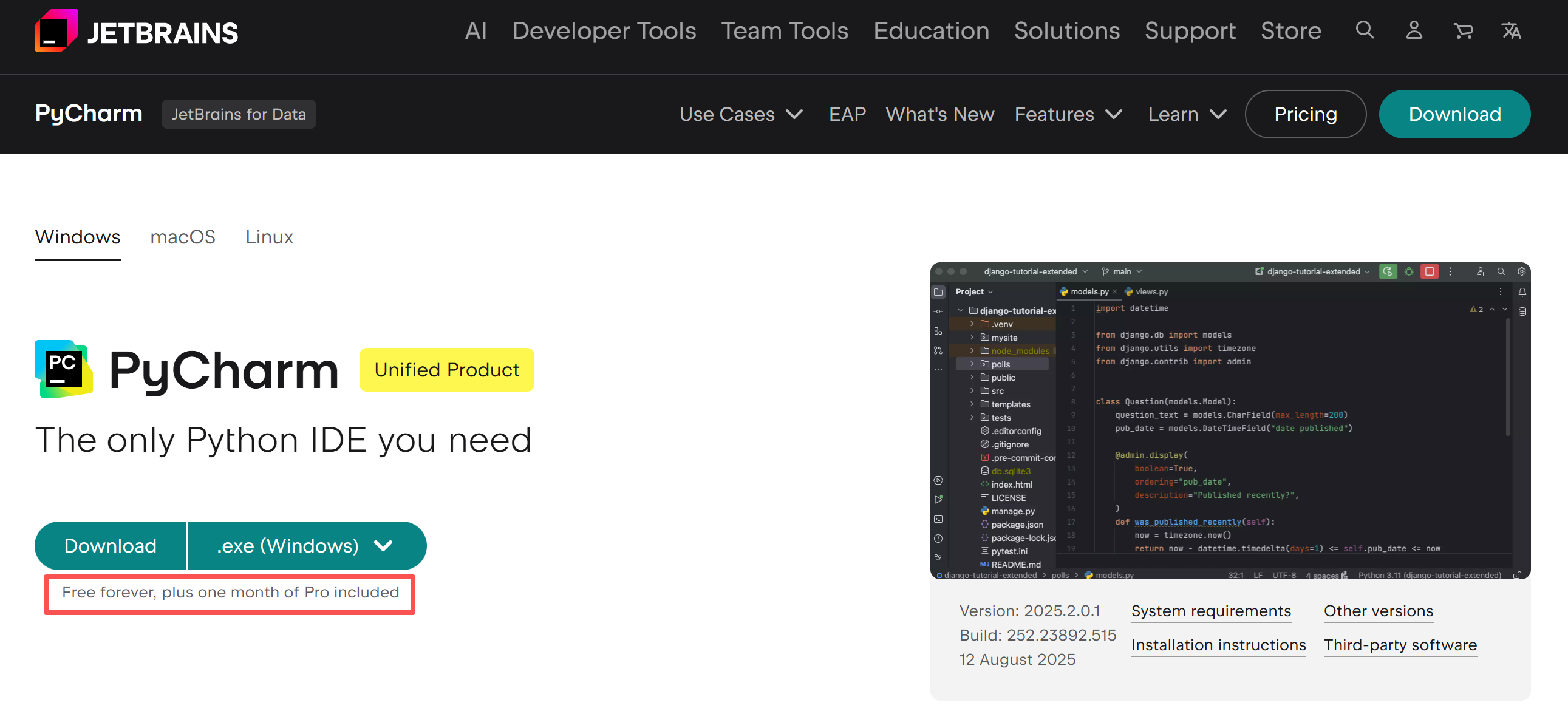
注:現在沒有社區版和專業版的選擇,只有一個下載選項”永遠免費,并提供一個月的專業版本功能試用“。
-
點擊下載你需要的版本(如果不確定,Community 版通常就足夠使用了)。
步驟 2:運行安裝程序
- 下載完成后,運行安裝包并啟動安裝程序。
- 在安裝過程中,你可以選擇安裝路徑,并根據需要選擇是否創建桌面快捷方式。
- 繼續點擊“下一步”,直到安裝完成。
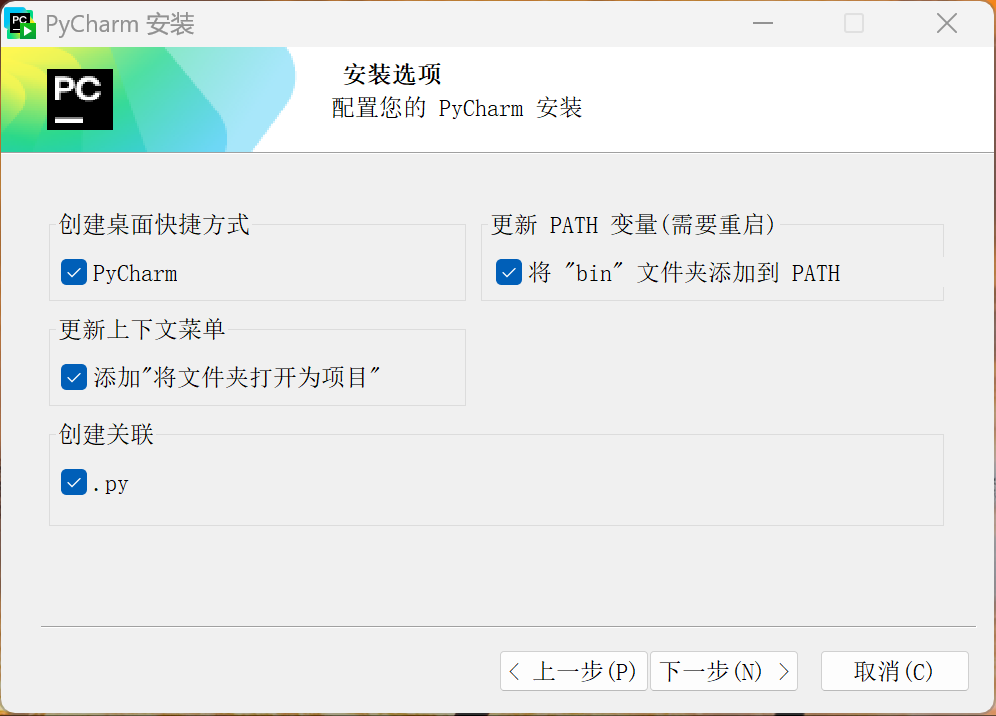
步驟 3:完成安裝并啟動
安裝完成后,點擊“完成”按鈕,啟動 PyCharm。
三、首次啟動與配置
首次啟動 PyCharm 時,會出現一些初始化配置選項。以下是推薦的設置:
-
選擇 UI 主題:選擇你喜歡的主題,推薦使用 Darcula(黑暗主題)或 Light(淺色主題)。
-
插件配置:PyCharm 會建議安裝一些插件,建議安裝常用插件,如 Git 支持、Python 擴展等。你也可以稍后再安裝。
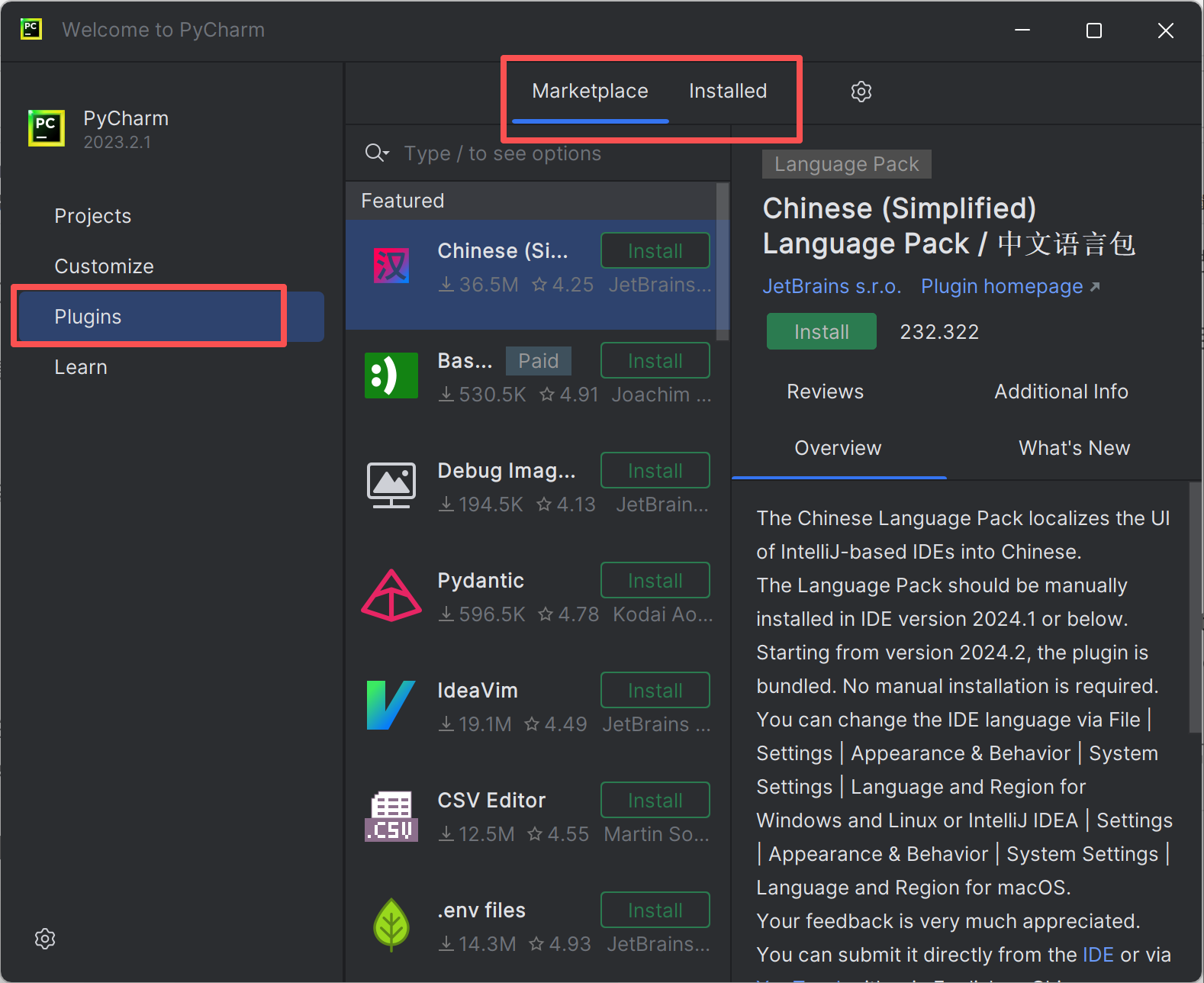
-
配置 Python 解釋器:
-
如果 PyCharm 沒有自動檢測到你的 Python 解釋器,點擊 File → Settings → Project: YourProjectName → Python Interpreter,然后選擇你安裝的 Python 版本。
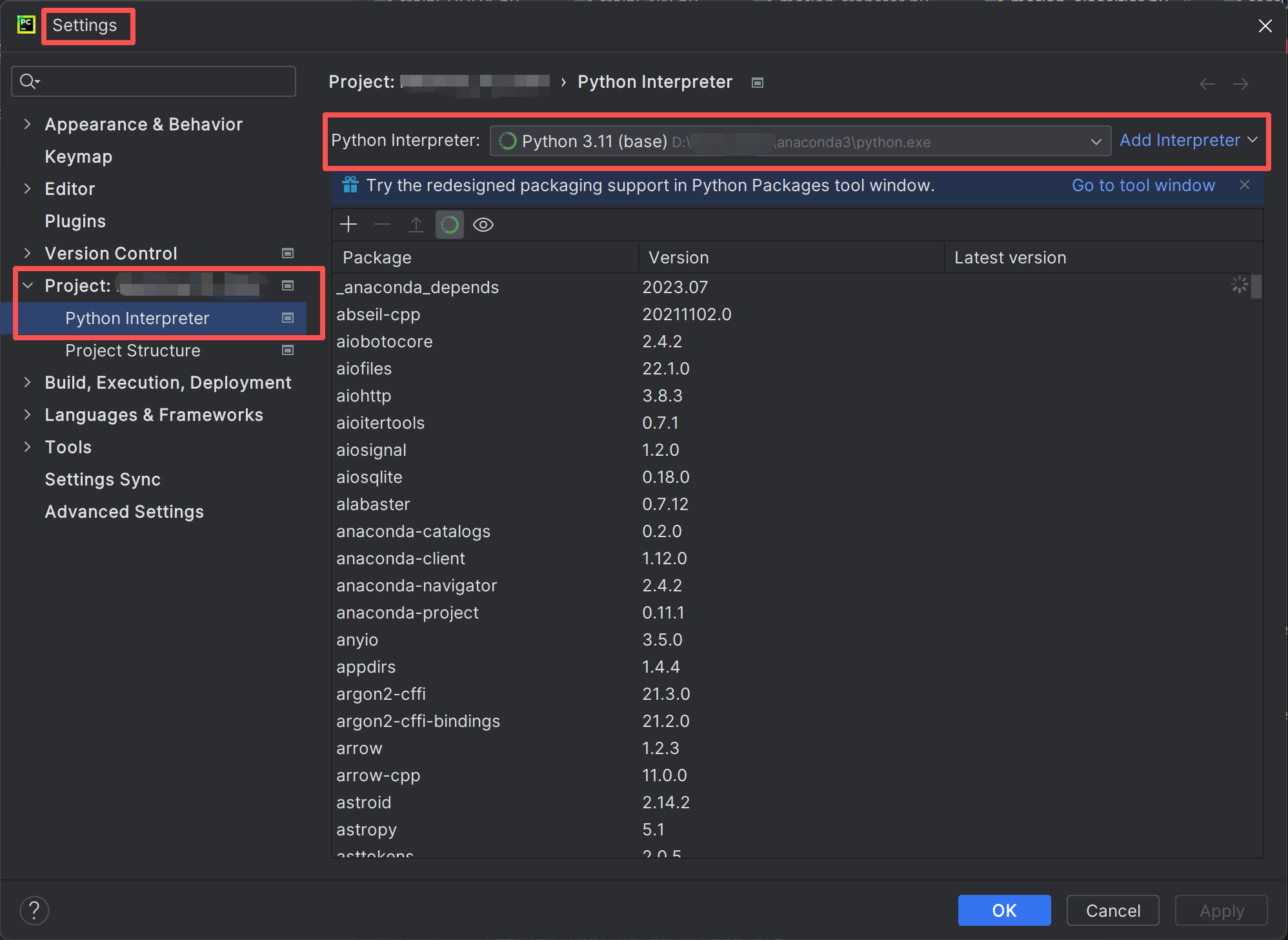
-
推薦使用虛擬環境(例如 venv)來隔離項目依賴。
-
四、創建項目與配置虛擬環境
創建新項目
- 在啟動頁面,點擊 Create New Project。
- 在 Location 字段中設置項目保存路徑。
- 選擇 Python 解釋器。若你希望使用虛擬環境,可以選擇 New environment 并使用
venv或conda創建一個虛擬環境。 - 點擊 Create,PyCharm 將為你創建項目并自動配置環境。
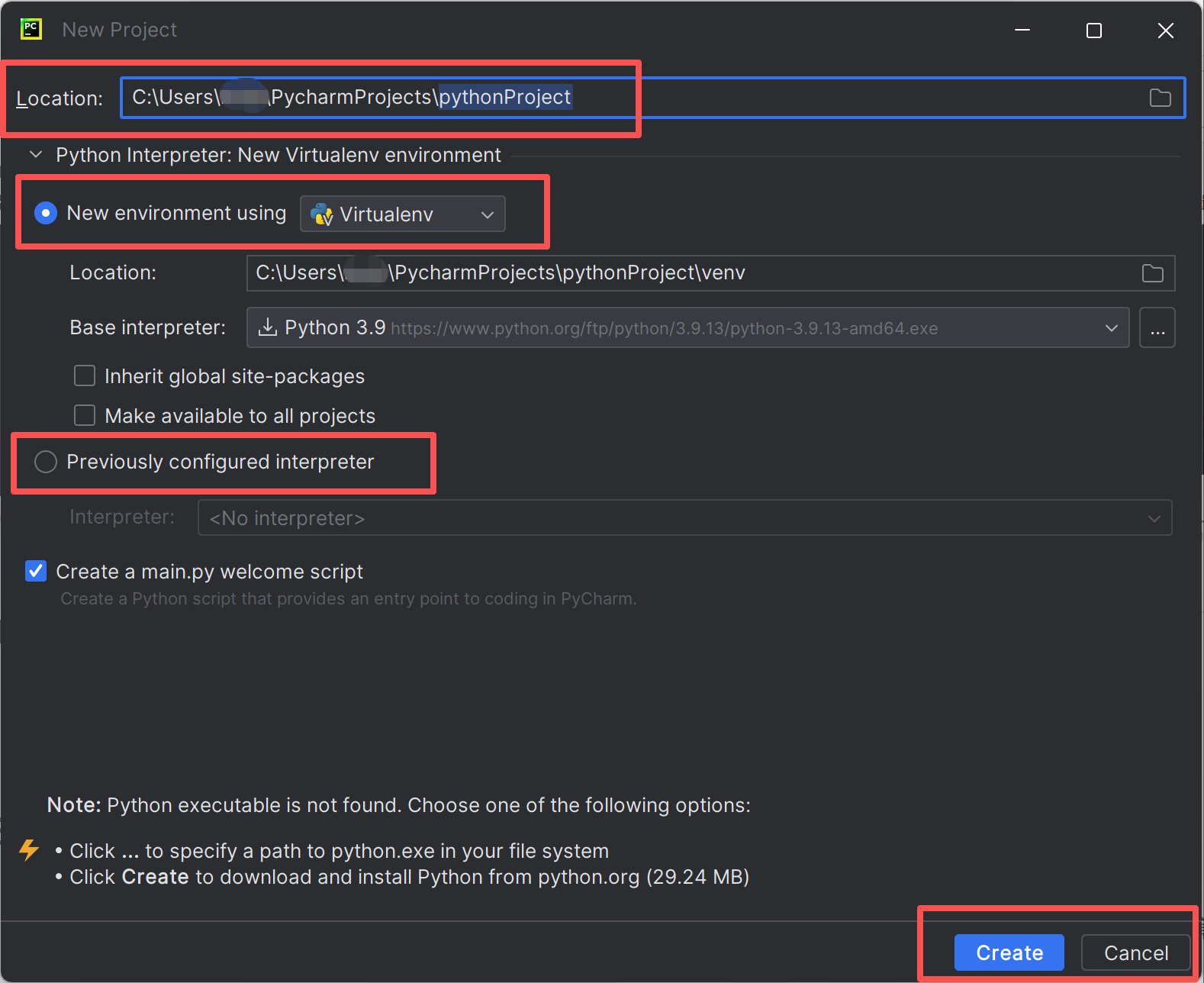
配置虛擬環境
虛擬環境是 Python 開發中的重要部分,它能幫助你在不同項目中管理不同的依賴。
- 進入項目設置,在 Python Interpreter 部分點擊 Add Interpreter,選擇 Virtualenv。
- 選擇 Python 版本,并確保勾選 Inherit global site-packages(如果你希望使用全局庫)。
- 點擊 OK,PyCharm 會自動為你的項目創建并配置虛擬環境。
五、安裝必要的插件與擴展
PyCharm 本身就有非常多的內置功能,但你可以通過插件增強其能力。常用插件包括:
- Python:確保 PyCharm 的 Python 插件已啟用。
- Flask/Django:如果你做 Web 開發,可以安裝這些插件來獲得更好的框架支持。
- Jupyter:如果你做數據科學,安裝 Jupyter 插件以便直接在 IDE 中運行 Notebook。
- Docker:如果你使用 Docker 進行開發,可以安裝 Docker 插件來與 PyCharm 集成。
要安裝插件,點擊 File → Settings → Plugins,在搜索框中輸入插件名稱,然后點擊 Install。
六、常見問題與解決方案
問題 1:PyCharm 無法識別 Python 解釋器?
解決方案:確保你在安裝過程中選擇了正確的 Python 版本,或者手動在 File → Settings → Project: YourProjectName → Python Interpreter 中選擇正確的解釋器。
問題 2:安裝插件后無法生效?
解決方案:重新啟動 PyCharm,或者通過 File → Invalidate Caches / Restart 清除緩存并重啟。
問題 3:項目無法運行?
解決方案:確保你的虛擬環境已正確激活,并且安裝了所有依賴(使用 pip install -r requirements.txt)。檢查運行配置中的 Python 解釋器是否正確。
總結
通過上述步驟,你已經成功安裝并配置了 PyCharm,并為 Python 開發環境做好了準備。PyCharm 強大的功能可以大大提高開發效率,尤其是在大型項目、Web 開發和數據科學等方面。通過虛擬環境的配置,你能夠更好地管理項目的依賴,避免庫版本沖突。



![[肥用云計算] Serverless 多環境配置](http://pic.xiahunao.cn/[肥用云計算] Serverless 多環境配置)




:Nacos/Redis/MySQL + Gateway + Robot 接入(踩坑與修復全記錄))
)
![[高并發系統設計] - 搭建高并發高可用的系統 - 學習與探究](http://pic.xiahunao.cn/[高并發系統設計] - 搭建高并發高可用的系統 - 學習與探究)
)







